2022年08月19日更新
Microsoft Visual C++とは?アンストール(削除)方法や再インストール方法を解説
Windowsのアプリケーション一覧に「Microsoft Visual C++」が名前は違えどたくさんあります。Microsoft Visual C++とは何なのか、アンインストールしてしまった場合の再インストール方法とはどうするのかなどを解説していきます。
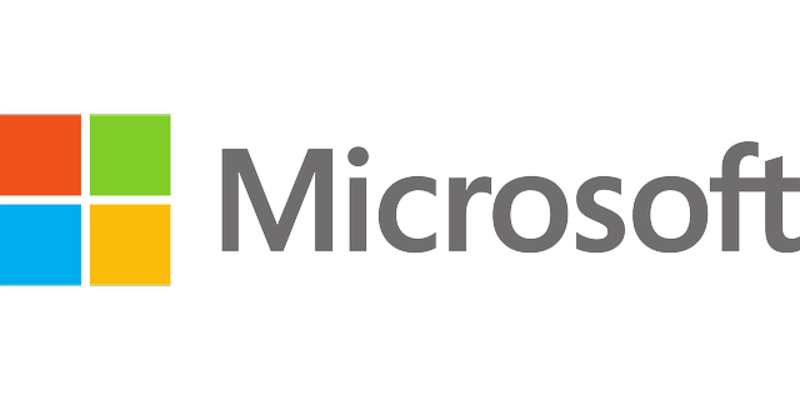
目次
Microsoft Visual C++のアンストール方法と再インストール方法
Windowsでアプリケーションを動かすためにダウンロード/インストールされますが、その一つにMicrosoft Visual C++があります。
Microsoft Visual C++とは?
アプリケーション一覧にたくさん表示されるMicrosoft Visual C++とは何か分からず不安になっている人も少なくありません。
VisualStudioで作られたソフトウェアを動作させるために必要なランタイム
Microsoft Visual C++とは、Microsoft Visual Studioを利用して作成されたアプリケーションを動かすために必要なランタイムです。ランタイムとはプログラムを動かすために必要なシステムの事を言います。
たくさん/複数インストールされている場合がある
Microsoft Visual Studioには色々なバージョンがあり、それに合わせてランタイムであるMicrosoft Visual C++もたくさんの種類があります。
複数のソフトウェア/アプリケーションをダウンロード/インストールしている場合は特に、Microsoft Visual C++がバージョンは違えどたくさんあることも少なくありません。
なお、Microsoft Visual C++にはそのソフトウェアに対応した物が必要です。Microsoft Visual C++と銘打たれたものがあるからと言って、そのMicrosoft Visual C++がソフトウェアに対応しているとは限らない点は注意してください。
アンインストール/削除しても大丈夫?
Microsoft Visual C++がたくさんあると容量節約のため削除したい人もいるでしょうが、Windowsで利用しているプログラムが利用している可能性もあるため、無闇やたらとMicrosoft Visual C++をアンインストール/削除することはおすすめしません。
逆を言えば、Microsoft Visual Studioで作成されたプログラムがどのMicrosoft Visual C++を利用しているかが分かれば、使っていないMicrosoft Visual C++をアンインストールしても問題ありません。
Microsoft Visual C++のアンストール方法
Microsoft Visual C++のアンインストール方法の説明に移ります。
アンインストール手順
Microsoft Visual C++はWindows10の場合、設定画面から削除できます。それ以外のOSの場合もコントロールパネルのプログラムから削除可能です。
Windows10の設定を開いたら「アプリ」をクリックします。
Microsoft Visual C++を含めた様々なアプリが一覧表示されます。不要なMicrosoft Visual C++をクリックしましょう。
Microsoft Visual C++の下に表示される「アンインストール」をクリック後、更に「アンインストール」をクリックすればMicrosoft Visual C++の削除ができます。
間違えて削除してしまった場合は再インストール
もしMicrosoft Visual C++が必要だと後でわかった、間違えて削除してしまったという場合も、再度ダウンロード/インストールできます。
下記リンク先にあるMicrosoft Visual C++の再頒布可能パッケージ一覧から、必要なバージョンのMicrosoft Visual C++をダウンロード/インストールしてください。
再インストール手順
必要なMicrosoft Visual C++の再頒布可能パッケージのリンクをクリックします。なお、ここでダウンロードできるのは英語バージョンのものです。
Microsoft Visual C++のインストールファイルを任意の場所に保存しましょう。デスクトップなどでOKです。
ダウンロードしたMicrosoft Visual C++のインストールファイルを開けば、Microsoft Visual C++を再インストールすることができます。
最後に
Microsoft Visual C++はWindowsでMicrosoft Visual Studioで作られたアプリやプログラムの実行に必要なランタイムです。
削除してしまった場合もMicrosoft Visual C++の再インストールは可能ですが、プログラムが正常に動かなくなる可能性があるため確認などをしてからMicrosoft Visual C++を削除するようにしてください。
 MSVCP120.dllが見つからないとエラーが表示された時の対処法
MSVCP120.dllが見つからないとエラーが表示された時の対処法 「MSVCP140.dll」を再インストールする方法を解説!
「MSVCP140.dll」を再インストールする方法を解説! 「VisualStudio」が使える?導入手順をくわしく解説!
「VisualStudio」が使える?導入手順をくわしく解説!









